업무 및 개인 활용으로 컴퓨터를 활용하는 기술은 다양하게 발전하고 있습니다. 그 중에서도 컴퓨터를 다루는 전문적인 분야가 세분화되고 있습니다. 과거에는 단순히 컴퓨터로 통칭하는 표현을 사용했다면, 이제는 컴퓨터를 다루는 기술은 기본이며, 그 와중에 어떤 프로그램 혹은 어떤 작업을 진행할 수 있는지에 대한 관심이 높아지고 있습니다.
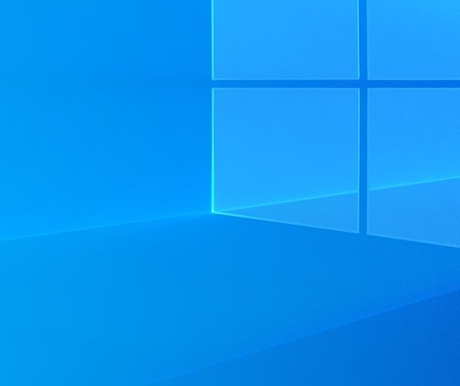
이는 산업 및 생활 전반에 걸쳐 컴퓨터를 다루고 있기 때문입니다. 어떤 작업을 진행할 때, 우선은 컴퓨터를 키는 것부터 시작합니다. 여기서 말하는 컴퓨터는 단순히 가정이나 회사에서 사용하는 데스크톱 pc를 의미하는 것은 아닙니다. 모든 스마트기기, 다시 말해 스마트폰도 하나의 컴퓨터로 포함될 수 있습니다. 이는 스마트기기의 성능 발달이 높다는 것을 나타냅니다.
어쨌든, 중요한 것은 컴퓨터 환경으로 업무 및 개인 취미 및 작업을 진행한다는 것입니다. 과거에 비해 기술이 많이 발전하였음에도 불구하고 변하지 않는 부분이 존재합니다. 바로, 기계가 존재해야만 한다는 것입니다. 아무리 빠른 컴퓨터가 개발되었다고 해도, 작업을 진행하기 위해서는 컴퓨터 혹은 스마트기기(노트북, 태블릿, 스마트폰등)를 가지고 있어야만 합니다.
웨어러블이 각광받기 시작하며 이런 기기의 모습이 점차 작아지고 있기는 합니다. 안경, 손목시계, 팔찌, 옷등 다양한 모습의 스마트기기가 사람들에게 관심을 받고 있지만, 아직까지 그 기술력은 부족한 부분이 많습니다. 따라서 우리는 아직까지 컴퓨터를 위치시켜놓고, 원하는 작업을 진행해야만 합니다.
데스크톱pc의 휴대성이 불편한 부분을 해소할 수 있는 방법으로 노트북이 있습니다. 과거에는 노트북의 성능이 낮았기 때문에 작업의 한계성이 분명하게 존재하곤 했습니다. 하지만, 현재의 경우 다양한 성능의 노트북이 만들어져 성능의 한계성을 많이 뛰어넘은 모습을 보이곤 합니다. 상황에 따라 우리는 원하는 기기를 선택적으로 활용하여, 과거 가지고 있던 불편한 부분들을 해소할 수 있습니다.
이렇게 다양한 기술들이 개발되고 있는 가운데 봉착할 수 있는 문제점이 있습니다. 본격적으로 작업을 진행한 컴퓨터가 별도의 장소에 있다면, 해당 데이터를 조작하는데 어려움이 발생할 수 있기 때문입니다. 또한, 타인의 컴퓨터에 문제를 해결해주는 과정 혹은 컴퓨터 관련 교육에 있어 장소의 제약이 발생할 수 있다는 부분입니다. 인터넷의 발달은 이 부분을 해결해 주곤 합니다.
빠르고 안정적인 인터넷 환경은 우리에게 많은 혜택을 주곤 합니다. 다양한 정보를 공유함으로써 개인이 만날 수 있는 문제를 획기적으로 해결할 수 있는 방안을 제시해주고, 세상과의 소통을 가능하게 해주는 역할을 하기도 합니다. 이런 정보의 교류가 가능한 것은 인터넷이라는 회선을 통해 여러 컴퓨터가 연결될 수 있기 때문입니다.
인터넷을 활용한다는 것은 직접적으로 다수의 컴퓨터를 연결하는 것은 아닙니다. 개인이 사용하는 컴퓨터 환경을 바탕으로 서버에 접속하게 됩니다. 이렇게 접속한 서버에서 사용자의 요청에 따라 원하는 정보를 제공하게 됩니다. 결국, 우리는 다수의 컴퓨터가 서버에 접속하고, 그 서버에서 다양한 정보와 서비스를 교환하게 되는 것입니다. 서버 또한 하나의 컴퓨터이며, 개인용과는 차이를 보입니다.
중요한 것은 서로 다른 컴퓨터들의 연결입니다. 인터넷을 통해 컴퓨터끼리 연결할 수 있는 기술은 이미 발달 되었고, 위에서 언급한 예시와 같이 사용이 가능합니다. 우리는 이것을 ‘원격연결’이라고 부르게 됩니다. 개인이 사용하는 데스크톱pc 혹은 노트북으로 충분히 가능한 기술입니다.
원격으로 컴퓨터를 연결하는 방법은 다양하게 있습니다. 그것을 크게 2가지로 구분해보면 다음과 같습니다. 하나는 윈도우에서 제공하고 있는 기능을 활용하는 방법입니다. ‘원격데스크톱 연결’이라는 기능을 활성화 시켜 온라인에 연결되어 있는 컴퓨터에 연결할 수 있습니다. 몇가지 필요한 정보는 잠시 후에 살펴보도록 하겠습니다.
또 하나의 방법은 별도의 프로그램을 이용하는 방법입니다. 과거 온라인 수업이 한창 유행할 때, 이런 원격 지원 서비스를 하는 업체들이 다수 등장하기도 했습니다. 다양한 프로그램이 존재한다는 것은 그만큼의 차이가 존재한다는 것을 의미합니다. 따라서, 개인이 여러 프로그램을 활용해본 후, 자신에게 가장 적합한 것을 선택하는 것이 현명한 방법이 될 수 있습니다. 개인적으로 필자가 추천하는 방법은 ‘크롬’에서 지원하는 원격데스크톱 연결 방법입니다.
크롬(Chrome)이란 구글(google)에서 제공하고 있는 웹브라우저 프로그램을 나타내는 이름입니다. 크롬에는 다양한 장점이 존재하는데, 가장 대표적인 것은 속도입니다. 메모리를 활용하는 방식의 차이에서 빠른 속도를 구현한다고 전해집니다. 과거에 비해 컴퓨터 성능이 발달함에 따라 웹브라우저 프로그램에 따른 속도는 큰 차이를 보이고 있지는 않습니다. 또 하나의 장점은 다양한 기능을 제공한다는 것입니다.
크롬은 웹 스토어를 통해 사용자끼리 필요한 기능을 제공하고 있습니다. 개중에는 무료도 있으며, 유료도 존재합니다. 중요한 것은 확장성이 좋다는 것 입니다. 마지막으로 크롬 원격 데스크톱이 있습니다. 클라이언트와 서버로 각 컴퓨터를 구성하면, 아무리 멀리 떨어져 있어도 2대의 컴퓨터를 연결할 수 있습니다.
여기서 하나의 우려가 발생할 수 있습니다. 크롬의 확장성에 따라 타인도 자신의 컴퓨터에 연결할 수 있을지도 모른다는 걱정이 그것입니다. 크롬의 원격 데스크톱은 기본적으로 Google Id로 관리되게 됩니다. 우선은 등록된 사용자의 id(Gmail)을 알아야만 해당 기능을 활성화하여 사용할 수 있습니다. 후차적으로 보안 코드가 적용되어 있기 때문에 높은 보안성을 지닐 수 있습니다.
“크롬(Chrome) 원격 데스크톱”을 이용해 2대의 컴퓨터를 연결하기 위해서는 다음 사이트를 이용하시면 해결할 수 있습니다.
마지막으로 살펴볼 것은 윈도우에서 제공하고 있는 원격데스크톱기능입니다. 기본적으로 지원되고 있기 때문에 별도의 설치 과정 없이 손쉽게 활용할 수 있다는 장점이 있습니다. 해당 기능을 활용하기 위해서는 우선적으로 윈도우에 있는 원격데스크톱 기능을 활성화할 필요가 있습니다.
초기 윈도우가 설치되어 있는 경우 해당 기능은 비활성화 되어 있습니다. 이는 외부에서 ip주소를 이용해 접근을 시도하는 경우 안전성에 대한 문제가 발생할 수 있기 때문일 것입니다. 사용자가 해당 기능을 활성화 해주면 ip주소를 이용해 해당 컴퓨터에 연결할 수 있습니다. 물론, 승인받은 사용자 계정과 비밀번호를 알아야 사용할 수 있기 때문에 ip주소만으로는 접속이 가능한 것은 아닙니다.
- 윈도우에서 ‘원격 데스크톱’을 검색
- ‘원격 데스크톱 활성화’ 토글 버튼을 이용해 활성화로 전환
- ip주소와 사용자 계정 및 비밀번호를 이용해 접속
- 접속 시, ‘원격 데스크톱 연결’ 프로그램을 이용
- ‘원격 데스크톱 연결’ 프로그램은 윈도우에서 기본적으로 제공함.
위의 과정을 통해 윈도우 원격 데스크톱 기능을 이용할 수 있습니다. 급하게 집에 있는 컴퓨터 혹은 회사에 있는 컴퓨터의 데이터 및 파일을 수정해야 한다면, 원격 데스크톱 연결 방법은 획기적은 대안이 될 수 있을 것입니다.
또한, 타인의 컴퓨터를 관리해 주거나 교육을 하기 위해서도 도움이 될 수 있습니다. 더불어, 흔한 경우는 아니지만 윈도우를 기반으로 서버를 사용하고 있다면, 해당 원격 연결로 편리하게 작업을 진행할 수 있을 것입니다.